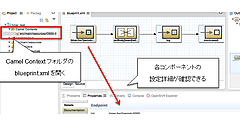Tomcatのインストール
Tomcatのインストール
それでは具体的に、LinuxへTomcatをインストールする手順を説明していきましょう。
実際に公開用のWebサーバとしてTomcatを利用する場合は、root権限でTomcatを実行しないようにしてください。万一rootで実行しているTomcatに侵入された場合、システム全体への無制限のアクセスを許すことになってしまいます。Tomcat用のユーザアカウントは、 Tomcatの実行に無関係なファイルやディレクトリへのアクセス権限を持つグループのメンバとしないようにしましょう。
圧縮ファイル解凍によるインストール
Tomcatは各プラットフォームに共通のバイナリパッケージが用意されており、簡単にインストールを行うことができます。
Tomcat用ユーザの作成
まず最初にTomcatを実行するユーザを作成します。今回は「TomcatUser」という名前にしました。rootでログインし、下記のコマンドを実行します。
# /sbin/useradd TomcatUser
するとユーザ「TomcatUser」が追加され、専用ディレクトリとして「/home/TomcatUser/」が作成されます。これ以降の操作は基本的に、このTomcatUserでログインして行います。
JRE_HOMEの設定
Tomcatが使用するJavaを指定するため、環境変数「JRE_HOME」を設定します。今回はJREが「/usr/java/jre1.5.0_12」にインストールされたものとして、次のコマンドを実行します。
# export JRE_HOME=/usr/java/ jre1.5.0_12
ログイン時に自動的にJAVA_HOMEが読み込まれるようにするには、ユーザのホームディレクトリの.bash_profileに次の行を追加します。
export JRE_HOME=/usr/java/ jre1.5.0_12
Tomcatのダウンロード
Apache Tomcat 5.5のページから「apache-tomcat-5.5.23.zip」をダウンロードしましょう。
Tomcatのインストール
ダウンロードしたZIPファイルを展開します。
# unzip apache-tomcat-5.5.23.zip
展開したファイルを適当なディレクトリに移動します。今回は/home/TomcatUser/直下に配置しました。
# mv /Tomcatダウンロードディレクトリ/apache-tomcat-5.5.23 /home/TomcatUser/
Tomcatのbinディレクトリの中に移動します。
# cd /home/TomcatUser/apache-tomcat-5.5.23/bin
スクリプトに実行権限を与えます。
# chmod +x *.sh
Tomcatインストール先へのシンボリックリンク/home/TomcatUser/tomcatを作成します。
# ln -s /home/TomcatUser/apache-tomcat-5.5.23/ /home/TomcatUser/tomcat
Tomcatのパスをシンボリックリンクで管理することで以下のような利点があります。
- 環境変数などを一切変更せずにバージョン変更ができる
- インストール済みのバージョンがすぐわかる
- 使用バージョンがすぐわかる